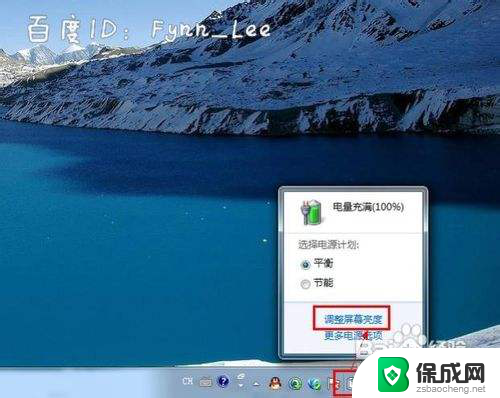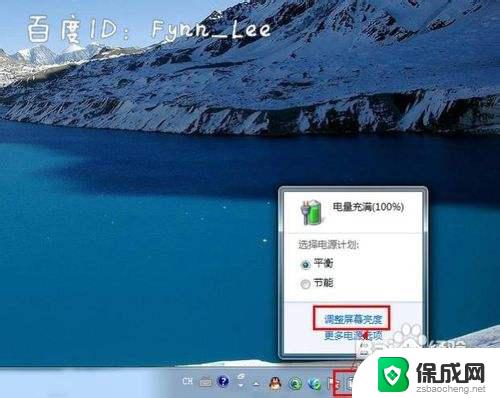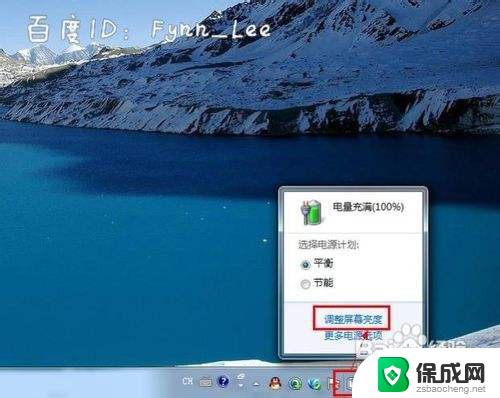电脑笔记本亮度怎么调节? 笔记本电脑亮度调节方法
更新时间:2023-10-22 14:42:23作者:yang
电脑笔记本亮度怎么调节,如今电脑笔记本已经成为我们生活中不可或缺的一部分,有时候我们可能会遇到一个问题:电脑屏幕的亮度不合适。在不同的环境下,调整电脑屏幕的亮度可以有效地提升我们的使用体验,同时也有助于保护我们的视力。我们应该如何调节电脑笔记本的亮度呢?在本文中我们将介绍一些简单而有效的调节方法,帮助您轻松解决这一问题。
步骤如下:
1.启动笔记本电脑,在桌面右下角点击电源图标。如图所示,在弹出的窗体中点击“调整屏幕亮度”进入亮度调节设置界面。

2.如图,进入屏幕亮度调节窗体后。点击窗体底部的调节滑块,向左调节屏幕将会变暗,相反,向右调节屏幕便会变亮。
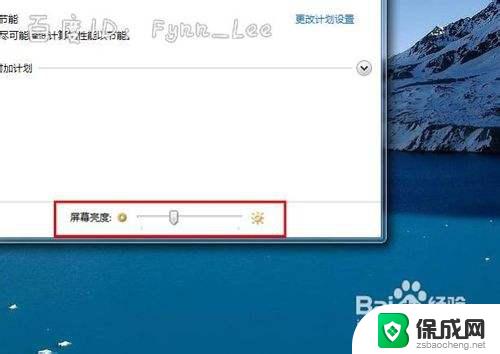
3.你可以在“平衡”或“节能”下点击“更该计划设置”进行屏幕亮度的调节。如图所示,在不同的电源环境下设置屏幕亮度以最大化节能。
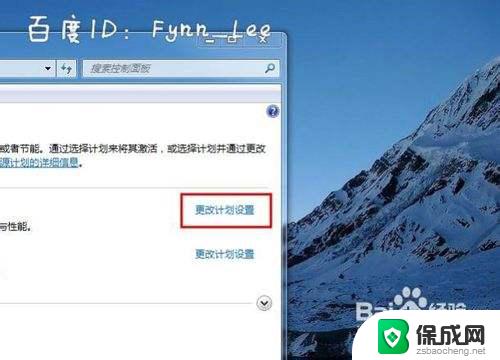
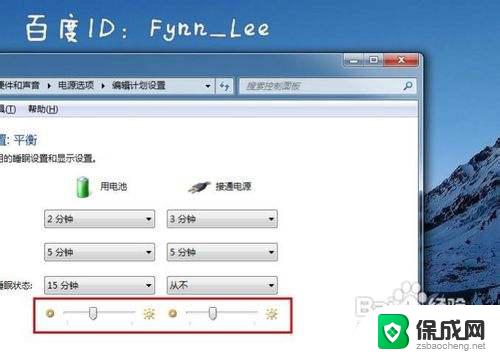
4.当然,你不止这一种调节屏幕亮度的方式。还可以通过快捷组合键进行屏幕亮度的快速调节。一些电脑可以通过Fn键和“设置向上”键进行调节。


以上就是电脑笔记本亮度调节的全部内容,如果您遇到了相同的问题,可以参考本文中介绍的步骤进行修复,希望这些内容能对大家有所帮助。